7 moduri de a accesa linia de comandă Windows 8
Există sute de motive pentru care un utilizator obișnuit poate avea nevoie de o linie de comandă Windows 8. De exemplu, pentru a șterge un dosar cu un nume lung, resetați parola de sistem, verificați hard disk-ul. Căutarea intuitivă a utilităților de sistem în Win 8 este slab proiectată, deci nu este întotdeauna posibilă găsirea rapidă a trei litere trecute: cmd.
Luați în considerare modalități simple de a apela linia de comandă în Windows 8 direct și cu drepturi de administrator. În mod implicit, când se execută, utilitarul se va deschide în modul restricționat pentru a preveni executarea accidentală a comenzilor extinse care pot afecta încărcătorul de încărcare Windows.
Metoda 1. Din ecranul inițial
Microsoft a înlocuit meniul de pornire din Win 8 cu ecranul de pornire. Linia de comandă ca administrator al Windows 8 pornește după cum urmează:
- Mai întâi, treceți la ecranul de pornire apăsând tasta "Win" (fereastră) de pe tastatură.

- Introduceți "cmd.exe" direct pe ecran.
- Apăsați tasta Enter pentru a porni programul în modul de bază sau faceți clic dreapta pe comanda rapidă pentru a deschide meniul pentru a selecta lansarea utilitarului în numele administratorului.
Metoda 2. Folosind "Win + R"
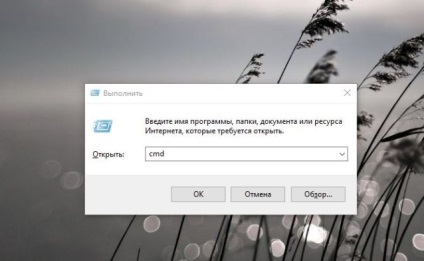
Combinația dintre Win + R, tastată pe tastatură, lansează utilitarul "execute". Apelați-o, introduceți comanda cmd.exe sau cmd în fereastra care se deschide. Apăsând tasta enter se va porni programul dorit.
Metoda 3. Win + X
În toate versiunile de Windows 8, Microsoft a implementat un meniu de sistem pentru utilizatorii avansați, care are acces rapid la cmd și abilitatea de a rula de la admin.
Pentru a porni acest meniu în versiunile Windows de la 8 la 10, introduceți simultan Win + X de pe tastatură.
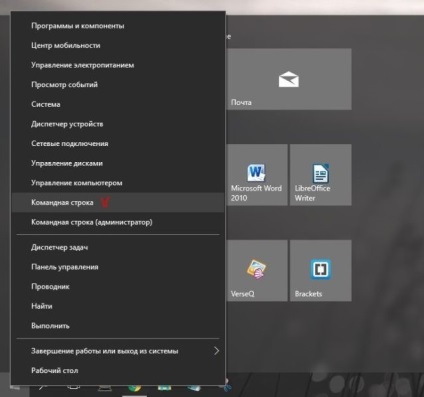
Sfat Dacă comenzile rapide de la tastatură provoacă neplăceri, utilizați opțiunea de meniu alternativă - faceți clic dreapta pe butonul "start". Este la stânga, în colțul inferior al ecranului de lucru.
Metoda 4: Din dosarul sistem
Nu este cel mai rapid, dar cel mai ușor de înțeles. În C: \ Windows găsim folderul System32, în el - fișierul cmd.exe. Clic pe stânga îl va porni în modul de bază și atunci când faceți clic dreapta pe ea va apărea un meniu cu opțiunea de selectare a lansării de la admin.
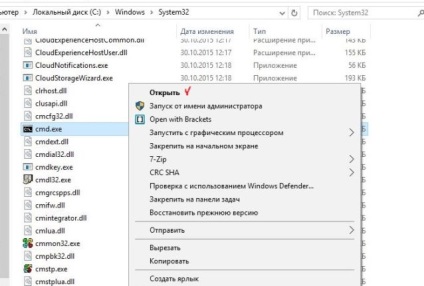
Cum de a deschide o linie de comandă în Windows 8 direct de la explorator? Cele trei moduri rămase vor spune despre asta.
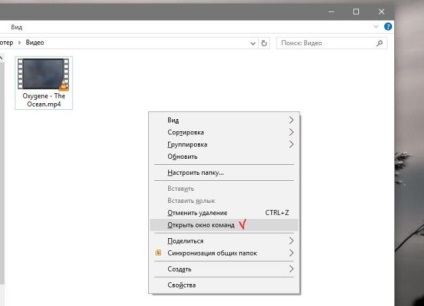
În timp ce mențineți Shift, faceți clic dreapta pe spațiul gol din orice dosar. În meniul care se deschide, selectați linia "Deschide fereastra de comandă". Faceți clic pe acest element pentru a porni programul în modul normal.
Cum să invocați linia de comandă din Explorer în cadrul administratorului? O interfață de bandă a fost adăugată la folderele Windows 8. Pentru ao utiliza, deschideți orice dosar. Apoi, faceți clic pe "Fișier" din stânga în colțul superior, panglica se va deschide. Selectați elementul care conține cmd în el. În continuare - opțiunea de deschidere de la administratorul din submeniu.
Informații suplimentare
Dacă doriți ca fereastra de comandă să se deschidă mereu cu drepturi administrative, creați o comandă rapidă cmd pe desktop. Apoi, cu ajutorul mouse-ului, faceți clic pe scurtătură, apelați proprietățile.
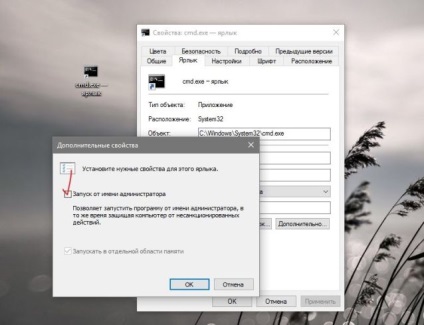
În fila "Comandă rapidă" există un buton "suplimentar". Când o apăsați, se va deschide o fereastră - setați semnul de marcare în ea, ca în captura de ecran. După aceasta, programul atribuit comenzii rapide va fi lansat cu drepturi de administrator.
Articole similare
Trimiteți-le prietenilor: